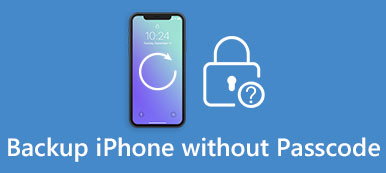Yhteenveto
iPhone-sovellukset ovat harmaita, koska unohdit iPhonen salasanan? Älä huoli, ja voit palauttaa näyttöajan salasanan iPhonesta ja iPadista Apeaksoft iOS Unlocker -sovelluksella.
Ilmainen latausIlmainen latausNäytön aika on iOS-laitteen sisäänrakennettu ominaisuus, jonka avulla voit tietää kuinka paljon aikaa vietät sovelluksiin, verkkosivustoihin ja muuhun. Voit luoda oman salasanan asetusten suojaamiseksi ja sovellusten rajoittamiseksi. Kun olet unohtanut näyttöajan salasanan, et kuitenkaan käytä sovelluksia, iTunes-ostoksia ja muuta.
Jos haluat käyttää iPhonea ilman rajoituksia, sinun on palauttaa Näyttöajan salasana.
Tämä viesti kerää 3 tapaa auttaa palauttamaan ja nollaamaan näyttöajan salasanan iPhonessa ja iPadissa.
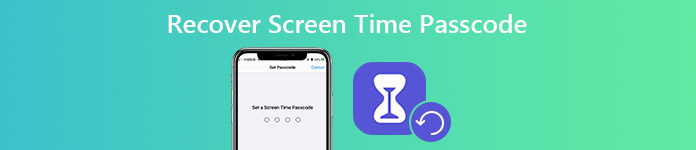
- Osa 1. Kuinka palauttaa näyttöajan salasana ilman tietojen menetystä iPhonessa / iPadissa
- Osa 2. Näytön ajan salasanan vaihtaminen Applen kautta iPhonessa ja Macissa
- Osa 3. Kuinka nollata näyttöajan salasana iTunesilla iPhonessa / iPadissa
- Osa 4. Usein kysytyt kysymykset näytön ajan salasanan palauttamisesta
Osa 1. Kuinka palauttaa näyttöajan salasana ilman tietojen menetystä iPhonessa / iPadissa
Helpoin tapa palauttaa näyttöajan salasana iPhonesta ja iPadista on Apeaksoft iOS Unlocker.
Se on näytön ajan salasanan palautusohjelmisto, joka voi palauttaa minkä tahansa salasanan, jonka olet asettanut näytön ajaksi. Lisäksi se voi pyyhkiä näytön lukituksen salasanan (4-numeroinen, 6-numeroinen, räätälöidyt numerot, aakkosnumeerinen koodi, kasvotunnus ja kosketustunnus) ja poistaa Apple ID: n käyttääksesi iPhoneasi vapaasti.

4,000,000 + Lataukset
Palauta kaikki 4-numeroinen näyttöajan salasana iPhonessa ja iPadissa.
Pyyhi Screen Time -salasana iOS:ssä 17/16/15/14/13.
Palauta näytön ajan salasana menettämättä tietoja.
Pyyhi näytön lukituksen salasana ja Apple ID.
Näytön ajan salasanan palauttamisen vaiheet ovat melko helppoja.
Vaihe 1 Suorita Apeaksoft iOS Unlocker
Lataa ilmainen Apeaksoft iOS Unlocker tietokoneellesi napsauttamalla yllä olevaa latauslinkkiä. Asenna ja suorita se heti. Valitse pääkäyttöliittymässä Näytön aika.
Vaihe 2 Palauta tai pyyhi näyttöajan salasana
Kytke iPhone tietokoneeseen USB-kaapelilla, ja tämä ohjelmisto tunnistaa laitteesi automaattisesti.
Napauta Aloita ja tämä ohjelma alkaa palauttaa tai pyyhkiä näyttöajan salasanan.

Sekuntien kuluttua iPhone päivittyy ja asettamasi näyttöajan salasana poistetaan tai palautetaan.
1. Tämä ohjelmisto alkaa poistaa näyttöajan salasanan iOS-laitteelta, joka toimii iOS 12: ssa tai uudemmassa.
2. Tämä ohjelma palauttaa näyttöajan salasanan iOS-laitteelta, joka toimii iOS 11: ssä ja vanhemmissa.
Osa 2. Kuinka vaihtaa näyttöajan salasanaa Applen kautta iPhonessa / Macissa
Vaikka Apple ei salli sinun palauttaa näyttöajan salasanaa, se tarjoaa sinulle mahdollisuuden nollata tai muuttaa näytön ajan salasanaa iPhonessa / iPadissa ja Macissa.
Vaihda / nollaa näyttöajan salasana iPhonessa / iPadissa
Varmista, että iPhone tai iPad on päivitetty versioon iOS 13.4 tai iPadOS 13.4 tai uudempi.
Vaihe 1 Siirry iPhonessa / iPadissa osoitteeseen Asetukset, napauta Näytön aika.
Vaihe 2 Osuma Vaihda näytön ajan pääsykoodija napauta sitä sitten uudelleen.
Vaihe 3 Napauttaa Unohditko salasanan?, syötä Apple ID ja salasana, joita käytit Screen Time -salakoodin asettamiseen.
Vaihe 4 Syötä uusi salasana muutoksen vahvistamiseksi.

Muuta / nollaa näyttöajan salasana Macissa
Näyttöajan salasana on käytössä myös Macissa. Noudata seuraavia vaiheita, jos haluat nollata tai muuttaa näytön ajan salasanan Macissa.
Ensinnäkin sinun on päivitettävä Mac-tietokoneesi macOS Catalina 10.15.4 -käyttöjärjestelmään tai uudempaan.
Vaihe 1 Valita Omenavalikko, Valitse Järjestelmäasetukset, napsauta sitten Näytön aika.
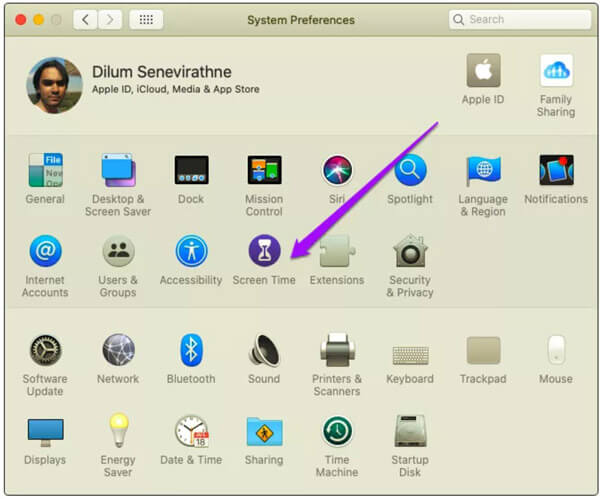
Vaihe 2 Löytää Vaihtoehdot vasemmassa alakulmassa. Klikkaus Vaihda salasana, napsauta sitten Unohditko salasanan.
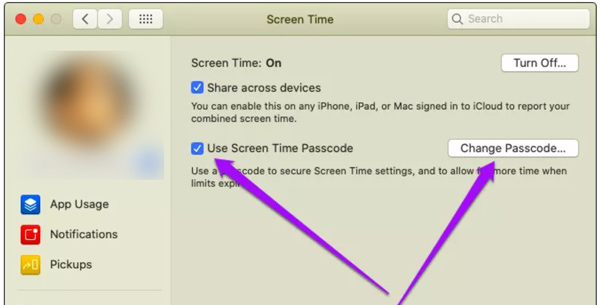
Vaihe 3 Syötä Apple ID ja salasana, jota käytit asettamalla näytön aikaa Macissa.
Vaihe 4 Nollaa ja syötä uusi näyttöajan salasana.
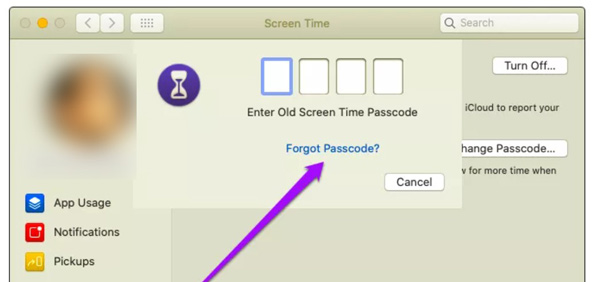
Jos iPhone-, iPad- tai Mac-tietokoneesi ei ole ajan tasalla, nollaa näytön ajan salasana siirtämällä vain seuraavaa osaa.
Osa 3. Kuinka nollata näyttöajan salasana iTunesilla iPhonessa / iPadissa
Jotta saat iPhonen normaaliin käyttöön, sinun on suositeltavaa poistaa iPhone-laite ja asettaa se uudeksi.
iTunes on työkalu, jolla voit palauttaa iPhonen tehdasasetuksiin.
Vaihe 1 Liitä iPhone tietokoneeseen USB-kaapelilla.
Vaihe 2 Etsi ja napsauta iPhone-kuvaketta ja siirry Yhteenveto välilehti oletuksena.
Vaihe 3 Napsauta Palauta iPhone ja sitten iTunes vaatii sinua poista iPhonen etsiminen käytöstä. Sen jälkeen vahvista se ja iTunes palauttaa iPhonen tehdasasetuksiin.
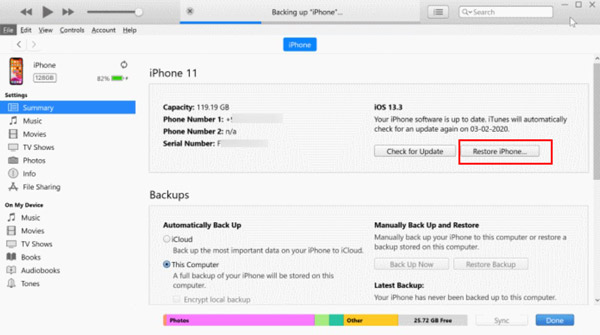
1. Kun palautat iTunes-ajan salasanan iTunesin avulla, kaikki tiedot ja asetukset poistetaan. Sinulla oli parempi varmuuskopioi iPhone ennen kuin teet sen.
2. Jos unohdit Apple ID -tilin tai salasanan, niin tässä et sammuta Find My iPhone -ohjelmaa. Mutta voit käyttää DFU mode palauttaa iPhone tehdasasetuksiin ilman Apple ID -salasanaa.
Osa 4. Usein kysytyt kysymykset näytön ajan salasanan palauttamisesta
Kuinka nollata lapsesi näyttöajan salasana?
Vaihe 1. Mene Asetukset ja valitse Näytön aika perheen järjestäjän laitteella.
Vaihe 2. Vieritä alaspäin ja valitse lapsen nimi kohdasta Perhe.
Vaihe 3. hana Vaihda näytön ajan pääsykoodi, sitten osuma Vaihda näytön ajan pääsykoodi uudelleen. Toista tämän jälkeen osan 2 vaiheet vaihtaaksesi tai nollataksesi Aika-salasanan.
Mikä on näytön näytön oletusarvoinen salasana?
Voit kokeilla näyttöajan salasanaa syöttämällä numerot 1234, 1111, 0000 tai muita numeroita, kuten syntymäpäiväsi, iOS-laitteesi päiväys jne.
Mitä tapahtuu 10 epäonnistuneen näyttöajan salasanayrityksen jälkeen?
Sinun on odotettava 60 minuuttia, jotta voit kokeilla sitä uudelleen. IOS-laitettasi ei lukita, mutta et voi muuttaa mitään näyttöaikaan liittyviä asetuksia, ennen kuin syötät näytön ajan salasanan oikein.
Mitä eroa on rajoituksen pääsykoodilla ja näyttöajan salasanalla?
Näytön aika on iOS 12: n ja sitä uudempien versioiden uusi ominaisuus, joka yhdistää rajoitukset ja muut uudet ominaisuudet. Kun muut mainitsevat näytön ajan salasanan, he tarkoittavat myös rajoituksen salasanaa.
Voinko sammuttaa näytön ajan ilman salasanaa?
Ei. Ennen näytön ajan sammuttamista, sinun on annettava näytön ajan salasana sen vahvistamiseksi. Jos haluat sammuta näytön aika, voit käyttää Apeaksoft iOS Unlockeria auttaaksesi poistamaan nykyisen salasanan.
Yhteenveto
Screen Time on iPhonen, iPadin ja Mac-tietokoneen sisäänrakennettu ominaisuus. Voit määrittää sen hallitsemaan ostoja ja rajoittamaan sovellusaikaa iOS-laitteissa sekä käyttämään ohjattua käyttöä poista Koti-painike käytöstä iPhonessa/iPadissa. Kuitenkin, kun unohdat Screen Time -salasanan, kaikki säätimet poistetaan käytöstä. Tämä viesti jakaa 3 parasta tapaa palauttaa Screen Time -salasana Applen kautta iTunesin kanssa tai ilman.
Mikä on suosikkisi?
Onko sinulla enemmän suositeltuja ratkaisuja?
Kerro minulle ja jätä kommenttisi alla.



 iPhone Data Recovery
iPhone Data Recovery iOS-järjestelmän palauttaminen
iOS-järjestelmän palauttaminen iOS-tietojen varmuuskopiointi ja palautus
iOS-tietojen varmuuskopiointi ja palautus iOS-näytön tallennin
iOS-näytön tallennin MobieTrans
MobieTrans iPhone Transfer
iPhone Transfer iPhone Eraser
iPhone Eraser WhatsApp-siirto
WhatsApp-siirto iOS-lukituksen poistaja
iOS-lukituksen poistaja Ilmainen HEIC-muunnin
Ilmainen HEIC-muunnin iPhonen sijainnin vaihtaja
iPhonen sijainnin vaihtaja Android Data Recovery
Android Data Recovery Rikkoutunut Android Data Extraction
Rikkoutunut Android Data Extraction Android Data Backup & Restore
Android Data Backup & Restore Puhelimen siirto
Puhelimen siirto Data Recovery
Data Recovery Blu-ray-soitin
Blu-ray-soitin Mac Cleaner
Mac Cleaner DVD Creator
DVD Creator PDF Converter Ultimate
PDF Converter Ultimate Windowsin salasanan palautus
Windowsin salasanan palautus Puhelimen peili
Puhelimen peili Video Converter Ultimate
Video Converter Ultimate video Editor
video Editor Screen Recorder
Screen Recorder PPT to Video Converter
PPT to Video Converter Diaesityksen tekijä
Diaesityksen tekijä Vapaa Video Converter
Vapaa Video Converter Vapaa näytön tallennin
Vapaa näytön tallennin Ilmainen HEIC-muunnin
Ilmainen HEIC-muunnin Ilmainen videokompressori
Ilmainen videokompressori Ilmainen PDF-kompressori
Ilmainen PDF-kompressori Ilmainen äänimuunnin
Ilmainen äänimuunnin Ilmainen äänitys
Ilmainen äänitys Vapaa Video Joiner
Vapaa Video Joiner Ilmainen kuvan kompressori
Ilmainen kuvan kompressori Ilmainen taustapyyhekumi
Ilmainen taustapyyhekumi Ilmainen kuvan parannin
Ilmainen kuvan parannin Ilmainen vesileiman poistaja
Ilmainen vesileiman poistaja iPhone-näytön lukitus
iPhone-näytön lukitus Pulmapeli Cube
Pulmapeli Cube